iCloud上的照片可以备份到Mac硬盘上,该怎么备份照片呢?下面我们就来看看详细的教程。

进入Mac桌面后,在底部的程序坞上点击“照片”应用。
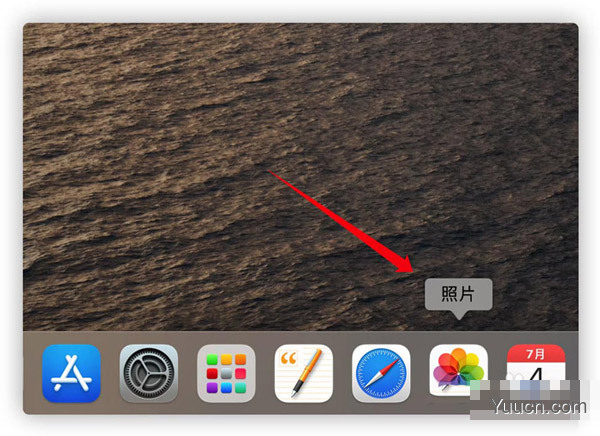
如果应用不在程序坞上,就点击“启动台”图标,或者按F4进入启动台后,找到“照片”并点击打开。
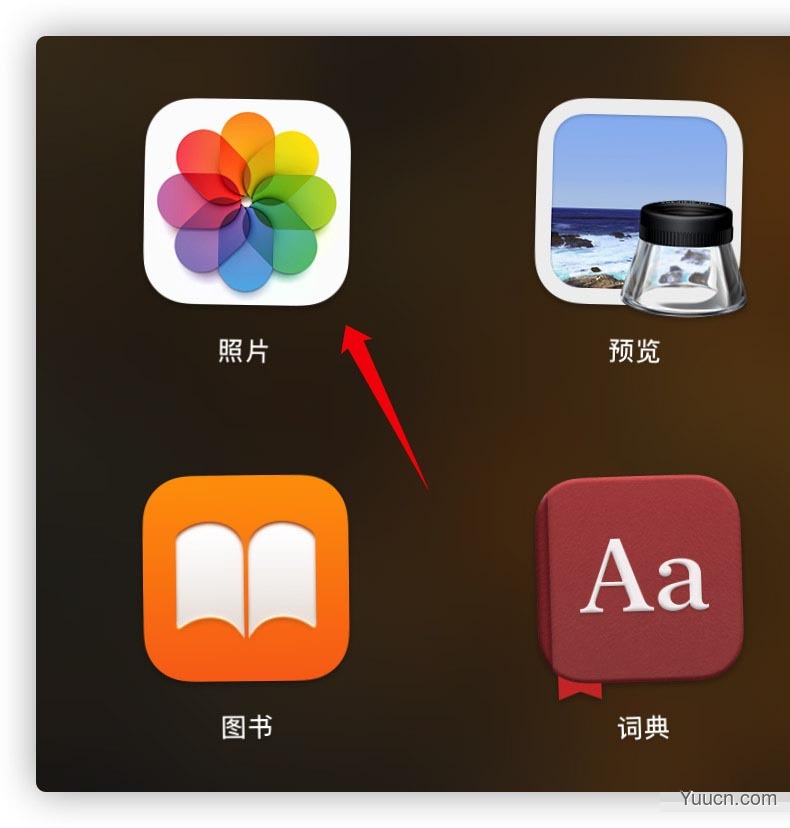
打开照片后,保持应用在最前端,然后点击左上角苹果图标旁边的“照片”。
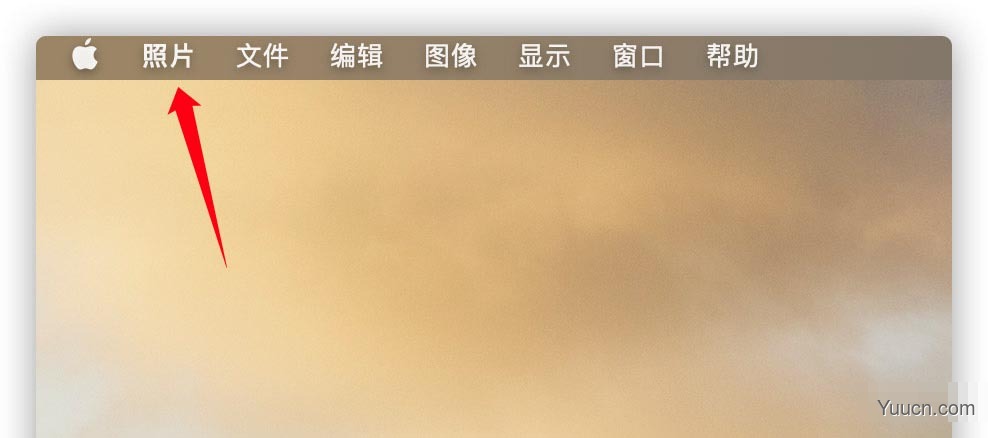
在弹出的菜单中点击“偏好设置”。
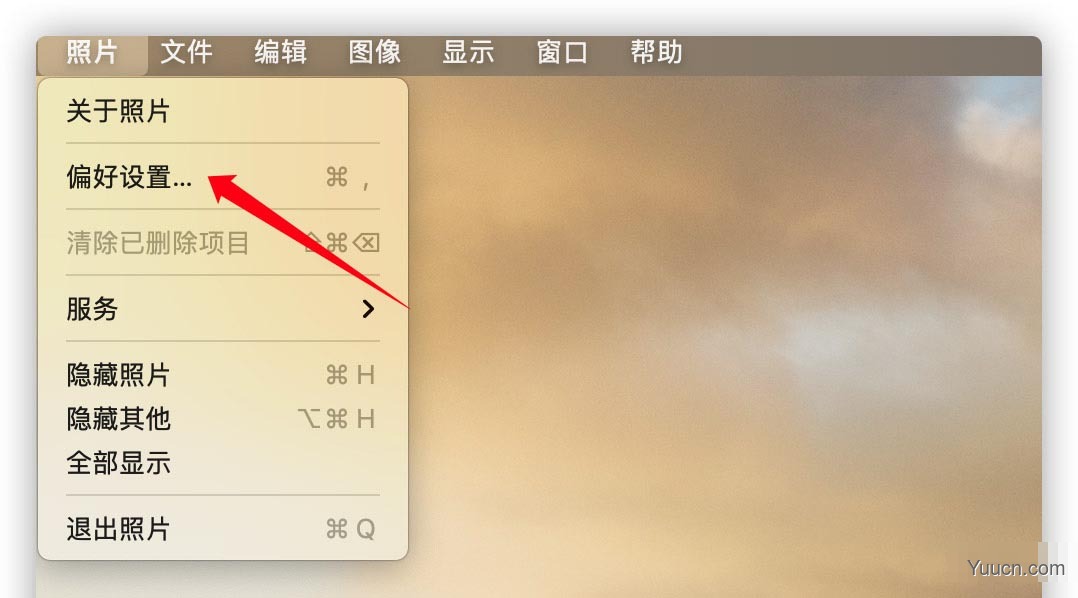
然后在偏好设置面板中,点击切换到“iCloud”标签下。
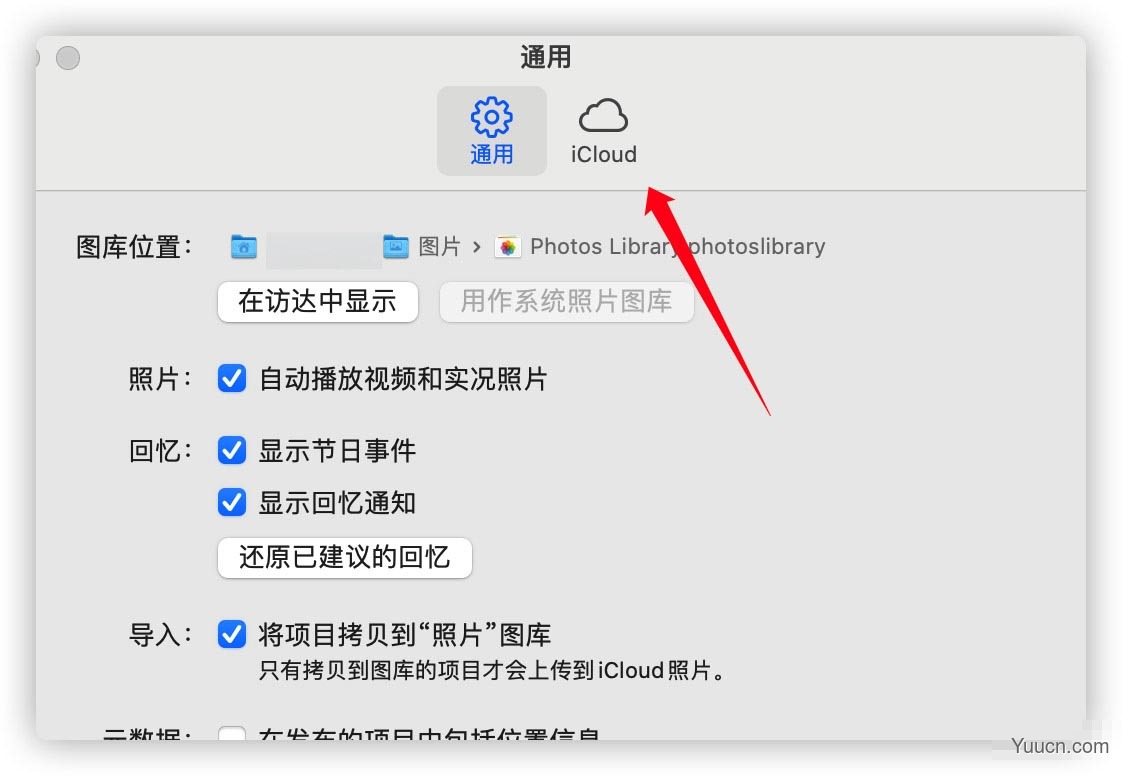
在这个页面下,点击“将原片下载到此Mac”就可以了。
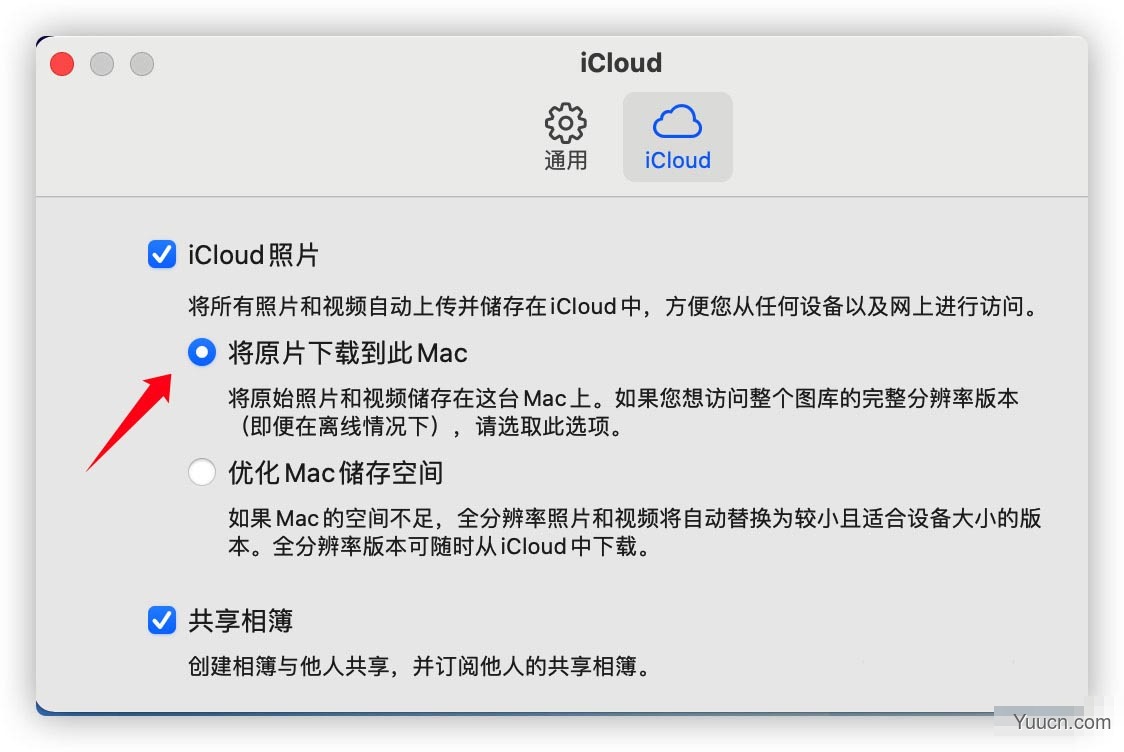
以上就是icloud照片导入硬盘的技巧,希望大家喜欢,请继续关注电脑学习网。
相关推荐:
macOS big sur导入项目中的照片怎么批量删除?
mac切换不了中文咋办? mac没有将文字转换为简体中文解决办法
macos big sur怎么关闭右上角通知? 永久关闭finalcutPro通知的技巧